对于业务量比较多的公司来说,都会统一的使用钉钉这款软件,这款软件里的功能非常多,全部都是针对于日常办公所开发设计的功能,其中有一个功能叫做日程,我们可以在里面查看到近期的会议事项,类似于一个备忘录,可以提醒我们在什么时间做什么事,那么在电脑上登录钉钉以后,该去哪里查看日程呢,有关这个问题,小编给大家整理了一期教程,欢迎大家往下阅读。
电脑版钉钉在哪里创建并查看日程
1、首先第一步进入到电脑版钉钉的主界面,在左侧的工作栏里点击日历,这时就可以看到我们之前创建好的日程了。
2、此时我们点击这个日历下的日程名称,就会弹出一个关于这个日程的信息,如下图所示。
3、日程这个功能还支持分享出去,如果需要把日程的内容分享给别人的话,点击右上角的分享标志,就可以根据自己的需要进行分享了,其中有三种分享方式,分别是通知参与人、分享到聊天、复制链接。小编选择“分享到聊天”,为大家演示一下。
4、选择“分享到聊天”以后,只需要勾选上你想要分享的好友,勾选以后就会在右侧显示出分享的人数和好友名字了,然后点击确定,就代表分享出去了。
5、同时再返回到日程页面之后,点击右上角的选项,可以复制并创建日程,还可以转让组织人,这些功能都非常的实用。
6、对于转让组织人,小编告诉大家,点击之后在弹出的页面里点击添加好友后,并点击确定就转让成功了。
7、此时给大家演示一下添加转让人的步骤,在下方的几个模块里选择需要转让的好友,然后点击右下角的确定即可。
8、如果你想查看具体的日程内容,可以在日程窗口里点击右下角的详情图标,这样就可以在这个页面查看到关于这个日程的全部详细内容了,包括创建的时间以及地点和人数等等。
以上就是关于电脑版钉钉查看并创建日程的全部内容了,希望这个功能你会喜欢。小编在使用钉钉的时候,会创建很多的日程来提醒自己,所以小编也推荐给大家,还等什么呢,快去你的钉钉软件上试一下吧。
在电脑上如何关闭钉钉沙箱支持功能
1、首先第一步,打开电脑并运行钉钉软件。
2、进入钉钉主界面以后,点击左上角自己的头像。
3、选择“系统设置”这个功能并进入。
4、在系统设置页面,我们下滑鼠标到最下方,找到“沙箱支持”这个功能。
5、找到以后发现这个功能的开关是打开状态,此时我们关掉即可。
6、需要注意的是,关闭掉这个功能以后,需要重启钉钉才会生效。同样的,如果需要再次开启这个功能,就将开关打开,然后再重新登录钉钉即可。
以上就是钉钉软件沙箱支持功能的位置以及关闭方法了,感兴趣的小伙伴可以自己去试一试,希望可以帮助你更好的使用钉钉这款软件,也祝你工作顺利,谢谢阅读。
小编推荐
 天极下载
天极下载









































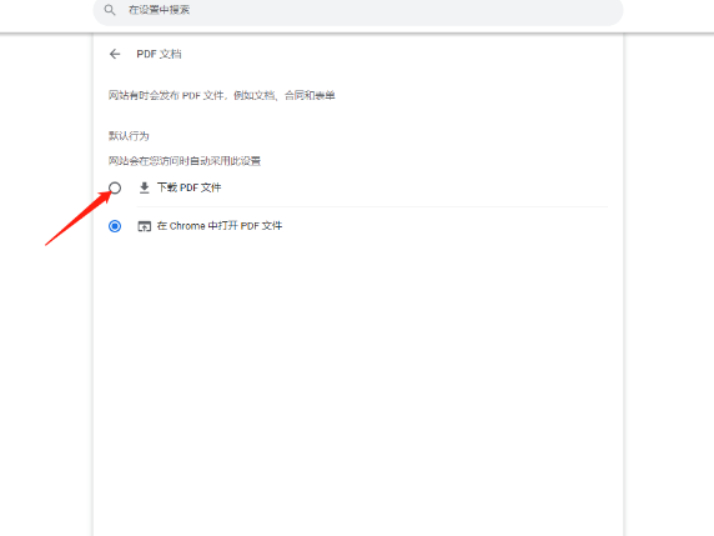

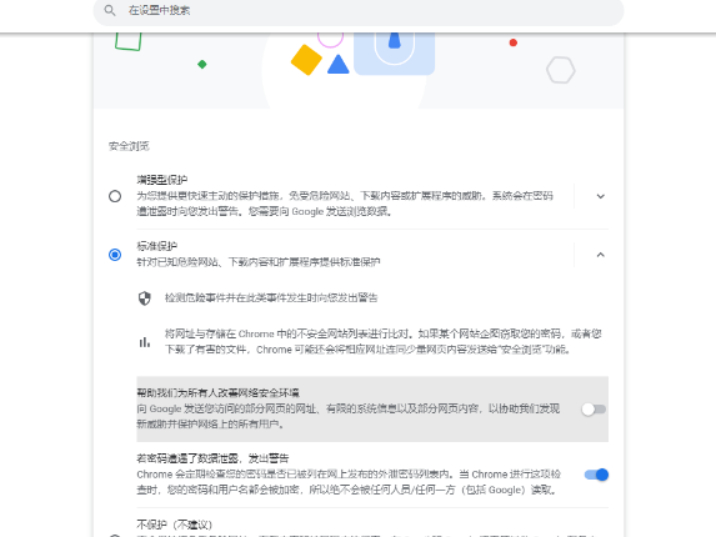
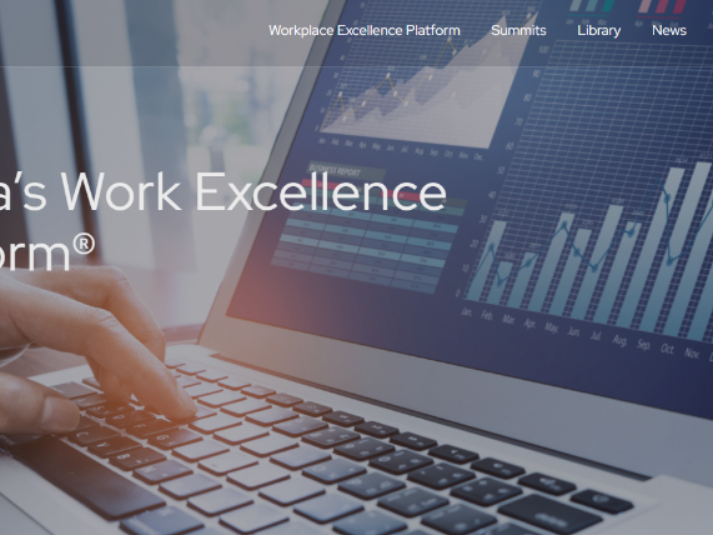


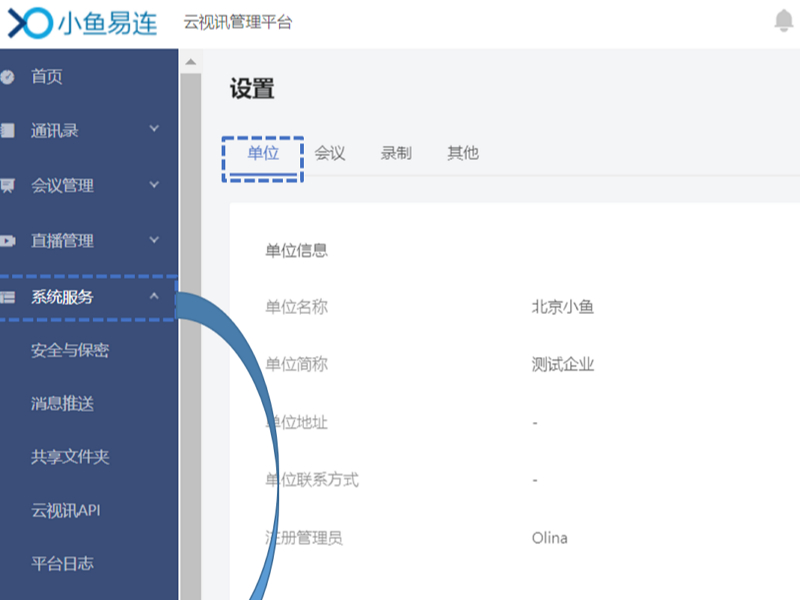

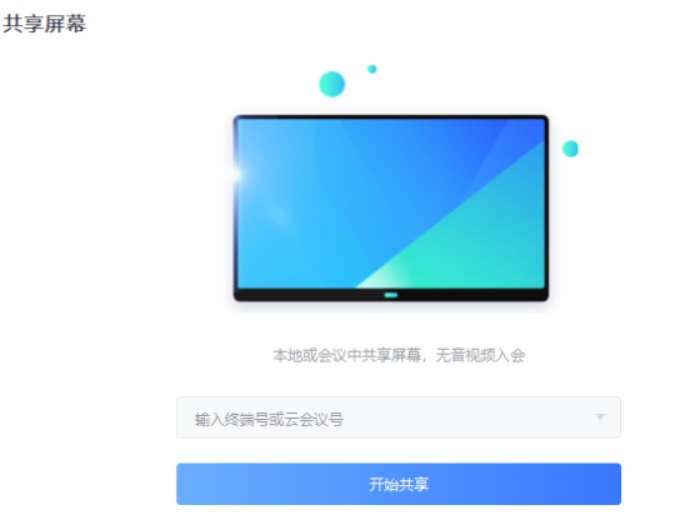
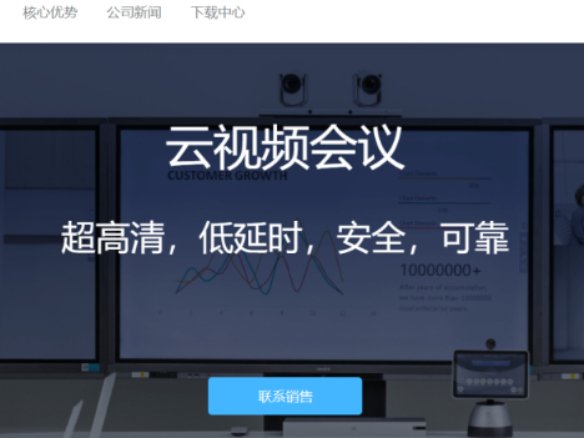

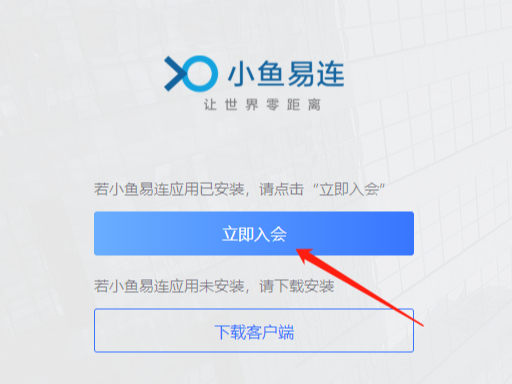
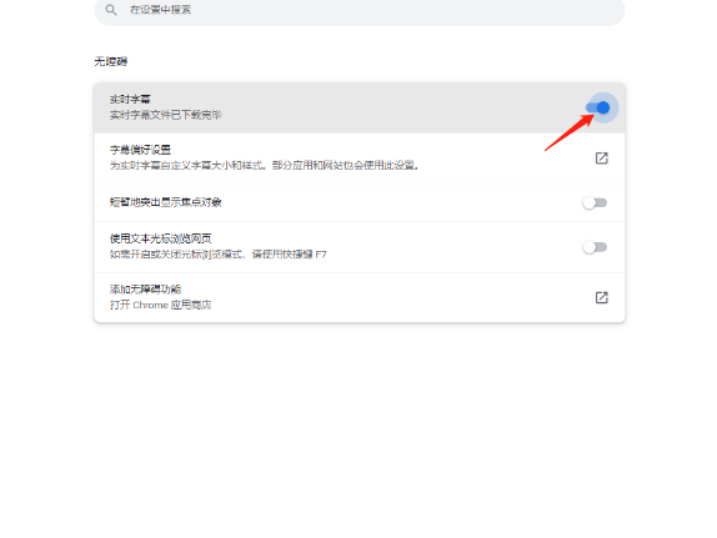
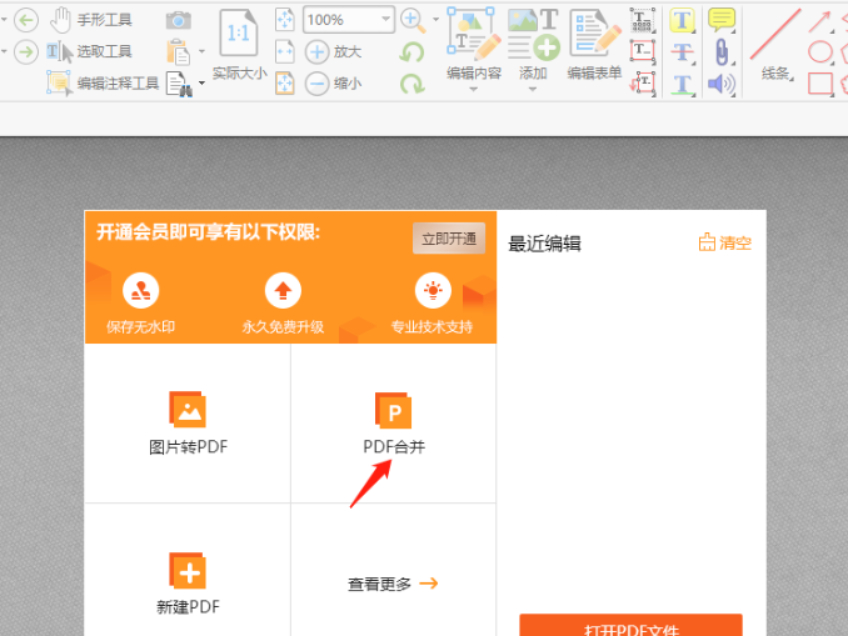
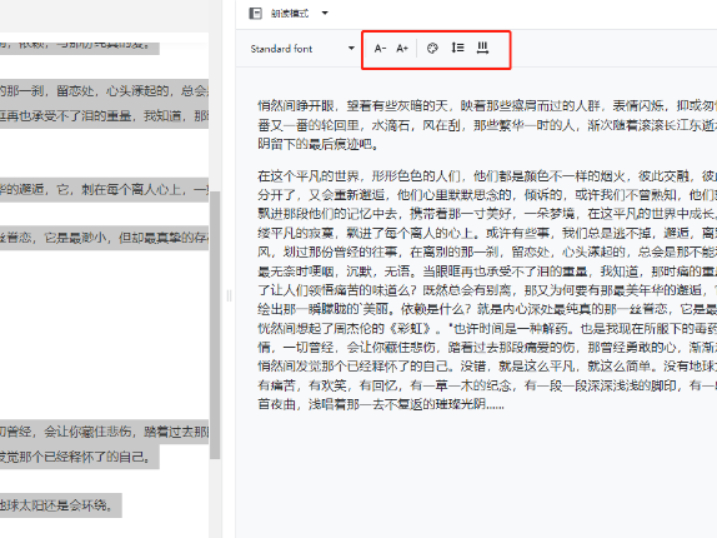
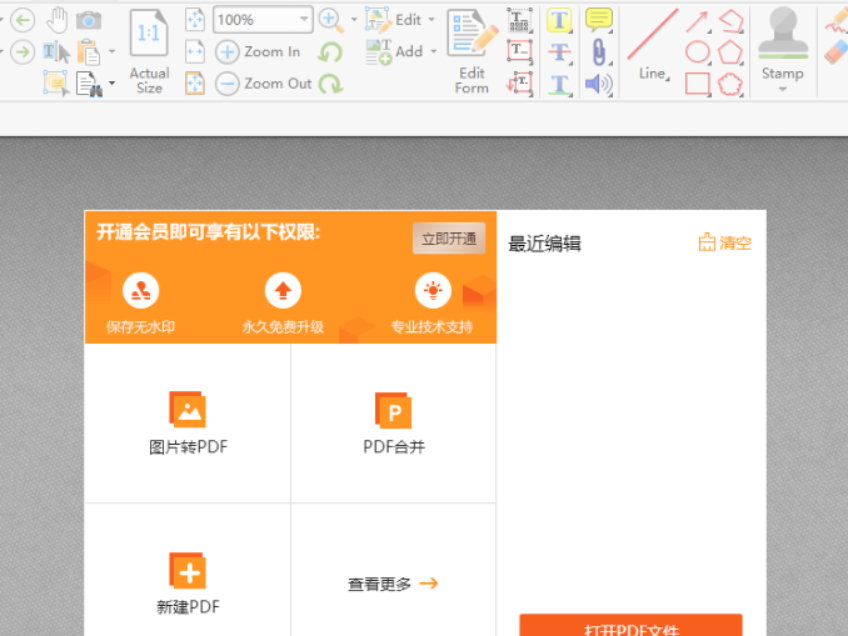
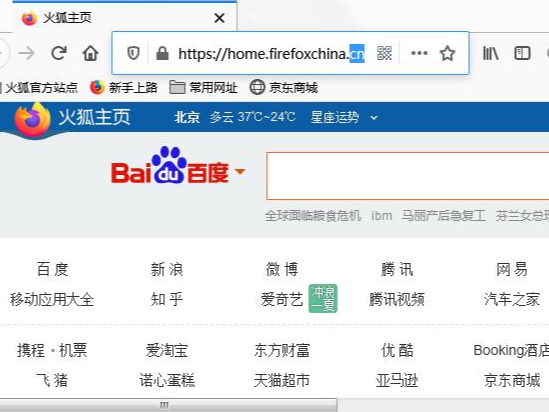
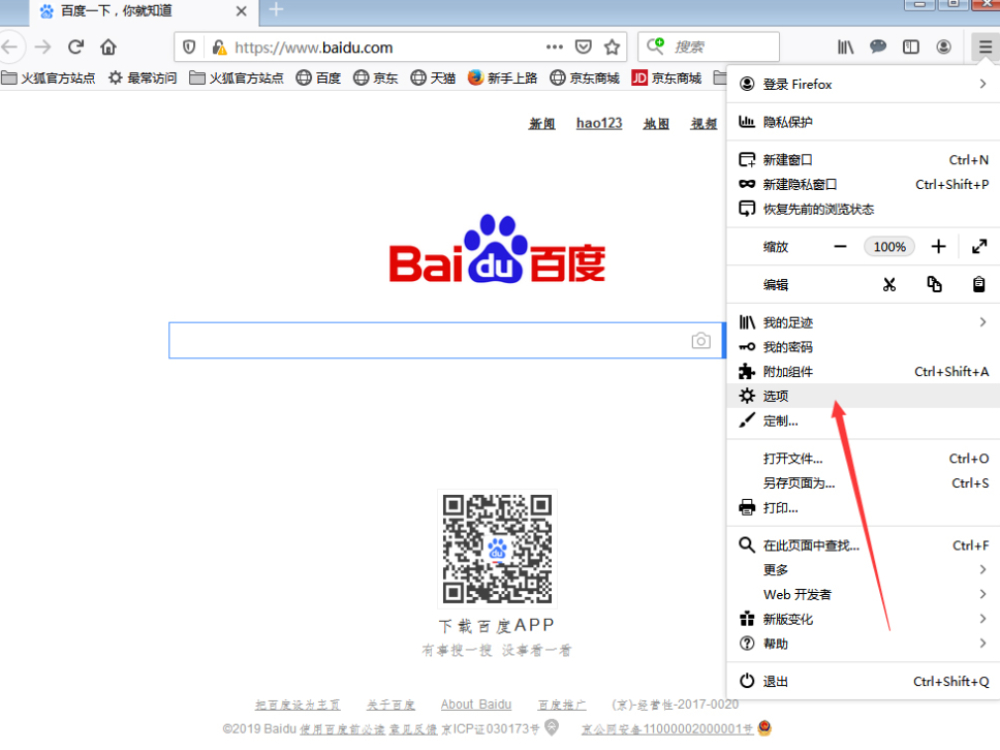
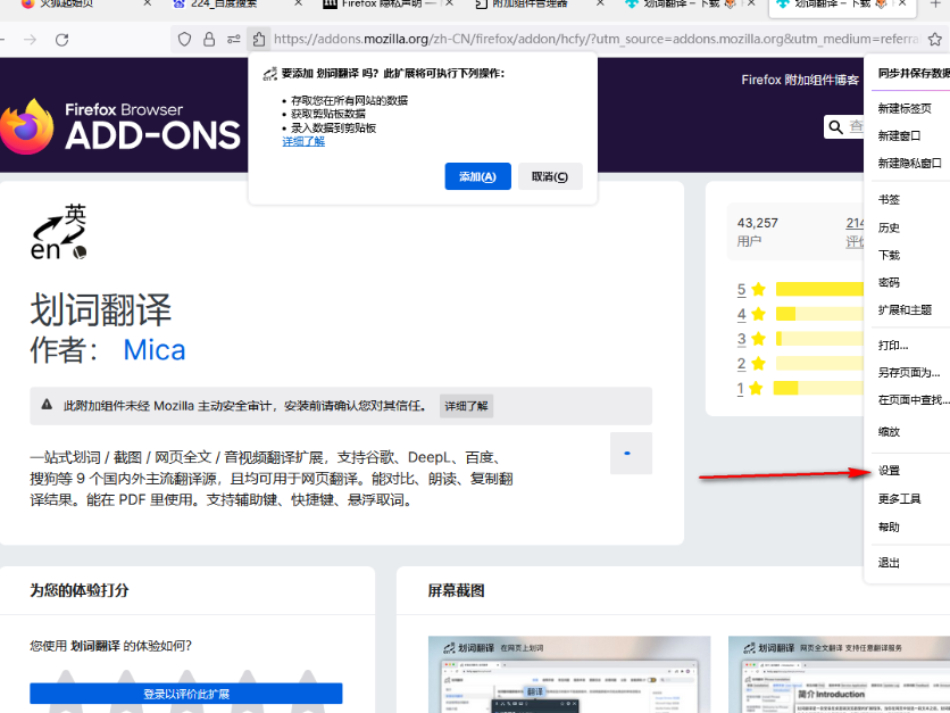
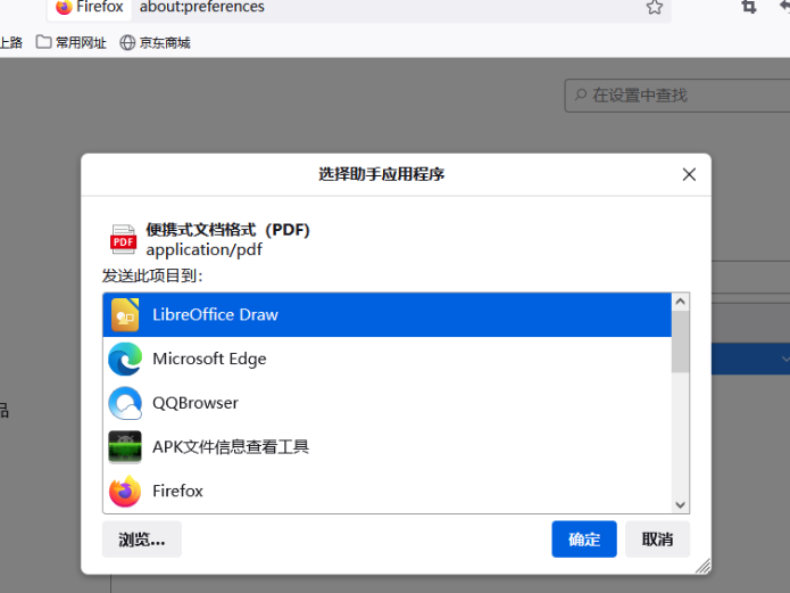




















 微信电脑版
微信电脑版
 腾讯电脑管家
腾讯电脑管家
 火绒安全软件
火绒安全软件
 向日葵远程控制软件
向日葵远程控制软件
 魔兽大脚插件(bigfoot)
魔兽大脚插件(bigfoot)
 自然人电子税务局(扣缴端)
自然人电子税务局(扣缴端)
 桌面百度
桌面百度
 CF活动助手
CF活动助手
